Файлы куки представляют собой текстовые данные, предназначенные для сохранения персональных данных, настроек сайта, информации о пользователе и т. д. Периодически их следует удалять. Причем, пользователи Opera могут очистить как cookies отдельного сайта, так и все, сохраненные в браузере.

Как очистить cookies определенного сайта
Для начала рассмотрим, как очистить cookies в Opera для конкретного веб-ресурса. Если вы хотите удалить информацию, оставленную определенным сайтом, то понадобится сделать следующее. Запускаем браузер и переходим в Настройки. Для этого нажимаем кнопку Опера, расположенную в верхней части экрана в левой стороне. Кроме того, можно воспользоваться сочетанием «горячих» клавиш Alt и P.

Слева появится список разделов. В них нас интересует Конфиденциальность и безопасность. В правой части откроется окно с настройками. В самом низу вы найдете кнопку Все куки и данные сайта, на которую необходимо кликнуть. После этого появится список cookies, которые имеются в браузере Opera. Причем, перед вами откроется два столбца: в одном из них адрес ресурса, в другом – какие данные он сохраняет на компьютере. Чтобы удалить куки какого-либо определенного ресурса, выделите его и нажмите на крестик в конце строки, после чего закройте окно, кликнув на кнопку Готово.
Как удалить cookies за определенный срок
Еще один способ очистить куки в опере – зайти в Историю посещений. Для этого через настройки заходим все в тот же раздел Конфиденциальность, но выбираем ссылку, в которой предлагается очистить историю посещений. После нажатия на эту кнопку откроется новое окошко.
В нем предлагается не только очистить в Opera cookies, но и другие настройки. Так, здесь можно удалить сохраненные пароли, историю загрузок и посещенных ресурсов и очистить кэш. Ставим галочки напротив тех параметров, которые необходимо удалить и нажимаем Очистить. Обратите внимание, что куки, как и другие данные, таким способом можно очистить за определенное время: час, день, неделю и т. д. Для этого всего лишь выставляем в соответствующей строке нужный временной промежуток.
Как очистить все cookies
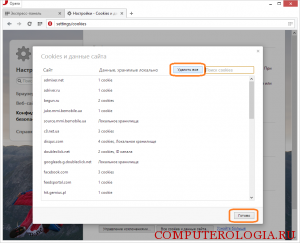
При необходимости можно удалить все куки, Opera которые сохранила. Для этого проделываем те же действия, как и для первого случая, когда необходимо было очистить данные определенного сайта. Иначе говоря, заходим в Конфиденциальность и безопасность и переходим ко всем куки. В верхней части экрана есть кнопка Удалить все. После ее нажатия, как можно догадаться, данные исчезнут. Однако, не забывайте, что в таком случае могут пропасть и сохраненные пароли на некоторых сайтах, а также некоторые настройки, сделанные вами на некоторых веб-ресурсах.
Еще один способ удалить куки в браузере Opera – воспользоваться сторонней утилитой. Это достаточно простой вариант, так как многие программы, предназначенные для этого не только распространяются бесплатно, но и имеют максимально простой интерфейс. К примеру, CCleaner является достаточно известной и популярной среди пользователей. Ее можно установить бесплатно, причем, она многофункциональна, так что пригодится не только для очистки куки, но и для различных других целей.
Если не удалять cookies, то со временем они забивают память, что тормозит работу системы. Поэтому периодически следует проводить данную процедуру, тем более, что мы убедились, что она достаточно проста. Разработчики интернет-обозревателя предусмотрели различные варианты. Вы можете очистить данные определенного сайта, за заданный промежуток времени или вообще все, которые сохранились после установки браузера.
Как очистить кэш в Opera
Кэш браузера — это временные файлы, которые браузер хранит на случай если они понадобятся при просмотре других веб-страниц. В большинстве случаев использование кэша не создает никаких проблем. Браузер использует файлы и кэша и таким образом ускоряет загрузку страниц и экономит ваш Интернет трафик. Но, в некоторых случаях, из-за кэширования вы можете получать устаревшие данные. В таком случае возникает необходимость почистить кэш.
Из этой статьи вы узнаете сразу два способа, как очистить кэш в Опере. Первый способ – обычная очистка кэша с помощью настроек браузера, второй способ – очистка кэша в один клик при помощи расширения для браузера.
Шаг № 1. Заходим в настройки.
Если вы хотите очистить кэш в Опере, то сначала вам нужно зайти в Настройки этого браузера. Для этого нажимаем на кнопку «Меню», которая находится в верхнем левом углу и в появившемся меню выбираем пункт «Настройки». Также вы можете открыть настройки веб-браузера Опера с помощью комбинации клавиш ALT+P.
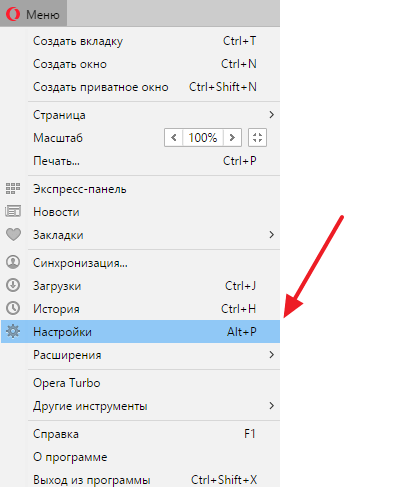
Шаг № 2. Переходим раздел «Безопасность».
После того как вы зашли в настройки Оперы, вам нужно перейти в раздел «Безопасность». Для этого кликните по ссылке в левом боковом меню.
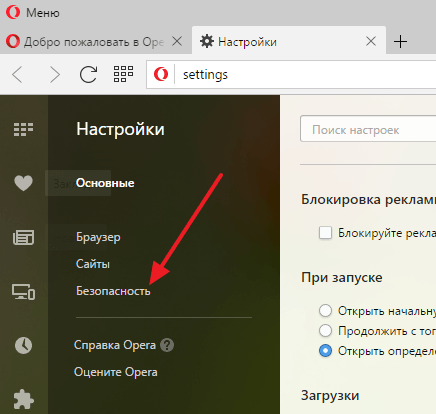
В новых версиях браузера Opera интерфейс настроек немного изменился. Здесь нужно сначала открыть подраздел «Дополнительно» и потом перейти в «Безопасность».
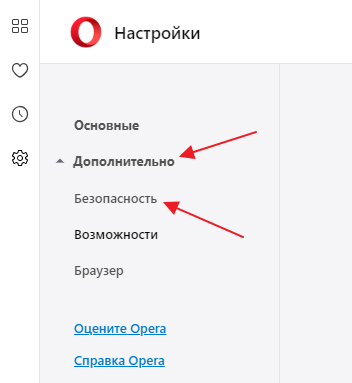
Шаг № 3. Нажимаем на кнопку «Очистить историю посещений».
В разделе «Безопасность» находятся все настройки Оперы, которые имеют отношение к личным данным пользователя. Основной функцией здесь является кнопка «Очистить историю посещений». Нажимаем на нее для того чтобы перейти к очистке кэша.
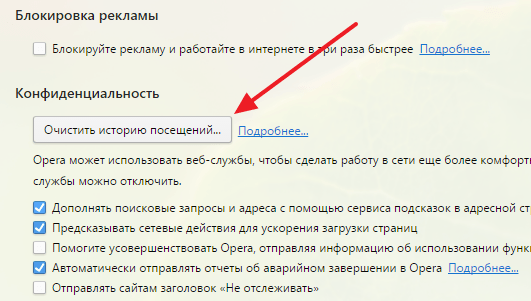
В новых версиях браузера Opera кнопка «Очистить историю посещений» была заменена на пункт меню с таким же названием.
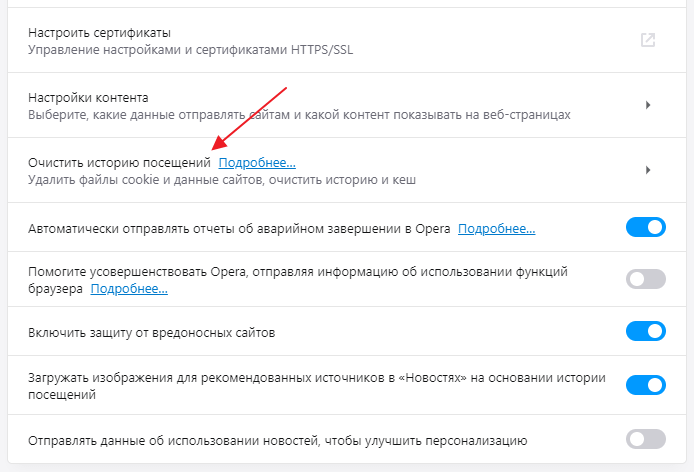
Шаг № 4. Очищаем кэш в Опере.
После нажатия на кнопку «Очистить историю посещений» перед вами появится всплывающее окно, в котором вы сможете очистить кэш в Опере. Для этого сначала нужно выбрать временной промежуток, данные за который вы бы хотели почистить. Откройте выпадающий список и выберите один из доступных вариантов: за последний день, за прошлый день, за прошлую неделю, за последние 4 недели или с самого начала. Если вы хотите полностью очистить кэш, то нужно выбирать последний вариант.
После того, как подходящий временный промежуток выбран, вам нужно установить отметку напротив пункта «Кэшированные изображения и файлы» и нажать на кнопку «Очистить историю посещений».
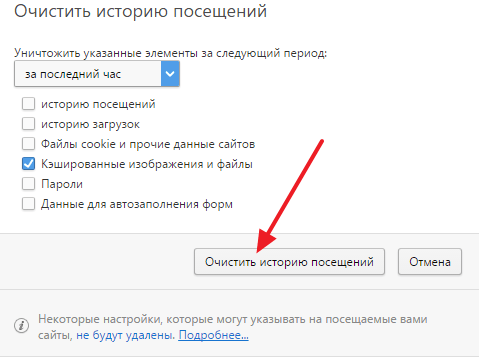
В новых версиях Opera окно очистки истории выглядит примерно также. Здесь нужно перейти на вкладку «Основные», выбрать опцию «Кэшированные изображения и файлы» и после этого нажать на кнопку «Удалить данные».

Обратите внимание, для удаления кэша достаточно отметить только «Кэшированные изображения и файлы». Включение других опцию приведет к удалению других личных данных, например, истории посещений, файлов cookie и т.д.
Как почистить кэш в Опере в один клик
Если у вас регулярно возникает необходимость очищать кэш в веб-браузере Опера, то делать это по описанной выше процедуре может быть не очень удобно. Вместо этого лучше установить расширение для Оперы, которое позволит вам очищать кэш буквально в один клик.
Например, можно воспользоваться расширением SingleClick Cleaner . Для того чтобы установить данное расширение перейдите на его страницу (ссылка) и нажмите на кнопку «Добавить в Opera».
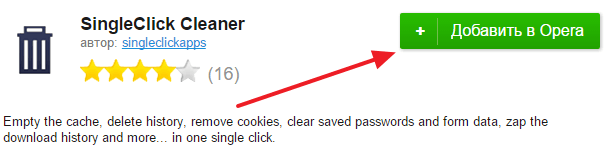
После этого расширение SingleClick Cleaner установится и на панели инструментов браузера Opera появится иконка в виде мусорной корзины. При первом клике по этой иконке появится страница с настройками расширения, на которой нужно указать, какие именно данные вы хотите очистить, а также выбрать временной промежуток. Если вы хотите почистить только кэш и за все время работы браузера, то вам нужно выбрать варианты «Empty the cache» и «the dawn of time».
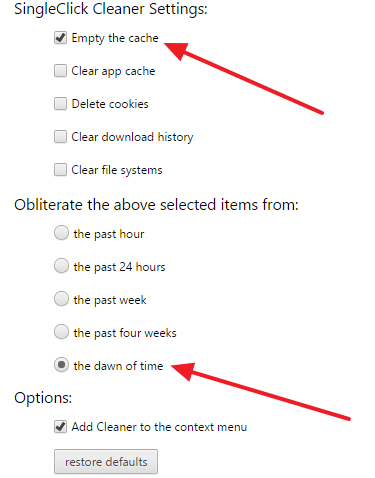
После этой первоначальной настройки расширение начнет работать в штатном режиме. Теперь, для того чтобы очистить кэш в Опере вам нужно будет просто кликнуть по иконке в виде корзины.
Создатель сайта comp-security.net, автор более 2000 статей о ремонте компьютеров, работе с программами, настройке операционных систем.
![]()
Статья фигня редкостная, название про кэш а написано про очистку истории.
![]()
Видимо чукча не читатель, чукча писатель. Статью даже не читал, но сразу полез писать гадости в комментарии.
![]()
Так всё таки как очистить память в опере?
![]()
Так написано в статье.
![]()
информация совершено бесполезная, для новых версии оперы не подходит
![]()
Не так чтобы совершенно не подходит, но несколько минимальных изменений в интерфейсе настроек действительно есть.
Внесу дополнения в статью.
![]()
А мне как раз эта информация была нужна. Благодарю.
![]()
![]()
Я тоже с первого раза не допер. Просто кнопка «очистить историю посещений» не выглядит, как кнопка, а как просто надпись. А она кнопка. А внутри все, что надо и даже «дополнительно». У меня последняя версия Оперы. Не знаю, какая, обновляется сама.
![]()
15.12 я добавил коммент о кнопке, которая не выглядит, как кнопка. Пожалуй, лучше, если это будет в основном тексте. Тогда и коммент не нужен.
![]()
В статье же написано:
В новых версиях браузера Opera кнопка «Очистить историю посещений» была заменена на пункт меню с таким же названием
По-моему этого достаточно, чтобы разобраться, где нужно нажимать.
Как удалить куки и очистить кэш
Вам наверняка встречалось слово «куки» (на английском оно пишется вот так – cookies), но Вы могли и не понять, что это такое. Давайте попытаемся разобраться.
Куки – это текстовый файлик, который записывается в браузер после посещения сайта. В нем хранится информация данных входа на сайт, настройках сайта и статистика посещений. Для ускорения передачи данных от компьютера пользователя на сайт ваш браузер отправляет сайту хранящийся файл cookies.
Периодически браузер удаляет эти файлы, но иногда требуется удалять такие файлы самостоятельно, т.е. очистить кэш в браузере и удалить куки-файлы.
Инструкция
Разберем этапы, проводимые для очистки cookies, на примерах популярных Интернет-браузеров.
Как удалить куки и очистить кэш в Мозиле
Если у Вас «Mozilla FireFox» сделайте следующее:
- Нажмите кнопку «Меню»;
- Выберете пункт «Настройки» в разделе «Инструменты»;
- В «Настройках» перейдите во вкладку «Приватность» и нажмите кнопку «Очистить сейчас»;
- Затем в появившемся диалоговом окне, которое называется «Удаление личных данных», отметьте пункты «Кэш» и «Cookies»;
- Нажмите кнопку «Удалить сейчас».
Как удалить куки и очистить кэш в браузере Internet Explorer
Если Вы поклонник «Internet Explorer», то проделайте нижеследующее:
- Кликните по кнопке «Меню»;
- В разделе «Сервис» выберите пункт «Свойства обозревателя»;
- В открывшемся окне выберите вкладку «Общие», затем раздел «История просмотра» и нажмите кнопку «Удалить»;
- В окне «Удаление истории просмотра» для очистки КЭШа нужно нажать кнопку – «Удалить файлы», а для очистки «Cookies» – нажать «Удалить cookie».
Как удалить куки и очистить кэш в Опере
Для норвежского браузера «Opera» сделайте так:
- Откройте «Главное меню» браузера;
- В разделе «Настройки» меню выберите пункт «Удалить личные данные»;
- Далее отметьте «Детальная настройка» и проверьте галочки напротив пунктов «Очистить кэш» и «Удалить все cookies», а также внимательно посмотрите, что именно будет удалено вместе сКЭШэм и куками. Снимите галочку, если удаление позиций, которые выбраны автоматически, не требуется;
- Нажмите кнопку «Удалить».
Как удалить куки и очистить кэш в Гугл Хроме
Для браузера «Chrome» от Google сделайте так:
- Откройте «Настройка и управление» браузера (верхний правый угол окна);
- В разделе «Настройки» меню выберите пункт «История» — «Очистить историю»;
- Для удаления всех куков выберите диапазон за все время, либо любой другой необходимый для вас. Отметьте галочкой «Файлы куки и другие и другие данные сайтов и плагинов»;
- Нажмите кнопку «Очистить историю».
Как удалить куки и очистить кэш в Яндекс браузере
Для браузера «Яндекс» сделайте так:
- Откройте «Настройка и управление» браузера (верхний правый угол окна);
- В разделе «Дополнительно» выберите пункт «Очистить историю»;
- Для удаления всех куков выберите диапазон за все время, либо любой другой необходимый для вас. Отметьте галочкой «Файлы куки и другие и другие данные сайтов и плагинов» и «Файлы, сохраненные в кэше»;
- Нажмите кнопку «Очистить историю».
Дополнительная справочная информация
Куки – это безобидные текстовые данные, которые не в состоянии выполнять самостоятельно каких-либо действий. Они не являются вирусами или шпионами, а большинство браузеров позволяют пользователям самостоятельно выбирать — принимать эти файлы или нет. Так же следует помнить, что на данных куков основывается оформление многих интернет-сайтов.
Инструкция по удалению куков и кеша в браузере Опера

Здравствуйте, уважаемый посетитель блога inetsovety.ru! Из этого поста вы узнаете, как очистить файлы куки в Опере, а также удалить данные хранящиеся в кеше.
В файлах cookies, находящихся на жестком диске вашего устройства, хранятся данные о посещаемых сайтах и просмотренных страницах, настройки этих сайтов, и сохраняются пароли и логины для входа, если вы выбрали такую опцию.
Сами по себе эти файлы маленькие, много места не занимают и не несут угрозы компьютеру. Но может случиться так, что на ваше устройство попадет вирус, который украдет эти файлы и перешлет их злоумышленникам. Тогда они будут владеть информацией не только о посещаемых вами ресурсах, но и конфиденциальными данными для входа на различные веб-странички и зарегистрированные аккаунты.
Чтобы этого не случилось, и никто не воспользовался вашей приватной информацией, нужно знать, как удалить cookies в Opera и периодически стирать историю посещений. Рассмотрим 2 метода, позволяющих быстро очистить кэш и куки в браузере Опера. Для наглядности, каждый способ иллюстрирован картинками.
Метод №1
Зайдем через меню в настройки браузера. В верхнем левом углу найдите красную кнопку с надписью «Opera». Откроется меню, и в нем выберите пункт «Настройки».

Альтернативный вариант открытия – воспользоваться горячими клавишами Alt + P.
Слева ищем надпись «Безопасность» и кликаем по ней:

В разделе конфиденциальность есть кнопка с надписью «Очистить историю посещений…». И перед вами открывается такое окошко для выбора параметров очистки cookies в Opera.
Выберите интервал времени, за который нужно стереть информацию в куках, отметьте галочками те данные, что нужно удалить.

Обратите внимание, если вы выберите пункт «кешированные изображения и файлы», то сможете сразу почистить куки и кэш в Опере. В кеше сохраняются изображения и служебные файлы сайтов, для более быстрой загрузки при последующем посещении. Файлы кеша занимают гораздо больше места, чем куки.
Финальное действие – клик по кнопке «Очистить историю посещений».
Что делать, если вам нужно почистить отдельные куки в браузере в Опере и вы не хотите стирать всю историю посещений.
Алгоритм почти тот же. Заходим через меню в раздел настроек «Безопасность», прокручиваем вниз и нажимаем на кнопку с надписью «Все файлы cookie и данные сайтов».

Здесь же вы сможете посмотреть cookies в Opera, по отдельно взятым веб-сайтам.
Можно удалить все куки, одним нажатием на кнопку, или ввести в строку поиска url адрес нужного веб-ресурса и стереть сохраненные по нему данные.

После появления в результатах поиска нужного сайта, нажмите на кнопку «Удалить все показанные».
Метод №2
Если потребность очистить кэш и куки в Опере возникает часто, запомните комбинацию трех клавиш, которые сразу открывают окно удаления истории. Вот они Shift+Ctrl+Delete.
Сразу же после нажатия данной комбинации откроется окно очистки:

Вот собственно и вся инструкция. Пользуйтесь. Пишите свои дополнения в комментариях.
Как очистить кэш и куки в опере – инструкция
28.01.2021 | Браузеры IT-Actual.ru Нет комментариев
Приветствую!
Принцип работы браузера Opera аналогичен другим браузерам, что означает, что у него имеются все те базовые элементы, что и у остальных. Он ровно также использует в своей работе кэш, а также куки.
Эти составляющие необходимы браузеру для правильной работы, но в тоже время из-за них могут происходить и сбои, а также другие неприятности. Давайте рассмотрим их подробнее.
Содержание:
- Кеш в браузере Opera – как работает и почему могут быть проблемы
- Куки в браузере Opera – как источник возможных проблем
- Инструкция по очистке кэша и куков в Опера
Кеш в браузере Opera – как работает и почему могут быть проблемы
Принцип работы кэша в браузере Опера устроен просто – в него складируются все те элементы, из которых состоят открываемые страницы. Размеры этих элементов зачастую небольшие, но их накапливается множество, что в конечном итоге замедляет работу самого браузера, т.к. при каждом открытии той или иной страницы, браузеру приходится обращаться к кэшу и проверять на наличие тех данных, что были туда помещены ранее. Если база компактна, что запросы происходят моментально, но если массив огромен, то для его обработки требуется время, что негативно влияет на производительность браузера.
Также кэшироваться могут и весьма крупные элементы – потоковое видео и аудио. В этом случае кэш начинает разрастаться и занимать приличное место на диске. Это, конечно, не так страшно, если его много, но если вы используете SSD, размеры которых пока весьма скромны, то отнятое кэшем свободное место может быть весьма заметным.
Стоит сказать, что очистка кэша может также решить проблему с некорректно отображающимися сайтами.
Так что кэш необходимо чистить, это позволит вашему браузеру Opera работать с максимальной эффективностью и скоростью.
Куки в браузере Opera – как источник возможных проблем
Куки используют практически все сайты. Без них была бы невозможна авторизация на сайтах, интерактивное взаимодействие с посетителем и т.п.
Но база, в которой сохраняются куки, не лишена недостатков. В ней также может произойти сбой – могут быть сохранены куки с некорректными значениями и параметрами, что в конечном итоге приведёт к тому, что вы не сможете авторизоваться на любимых сайтах, не будут работать корректно некоторые элементы сайта и т.п.
В данной ситуации поможет очистка всех сохранённых куков.
Инструкция по очистке кэша и куков в Опера
- Дабы осуществить очистку всего кэша и куков, следует нажать на кнопку меню браузера Опера. Она находится в левом верхнем углу интерфейса браузера.
- После нажатия на неё будет выведено меню. В нём проследуйте до пункта История –>Очистить историю посещений.
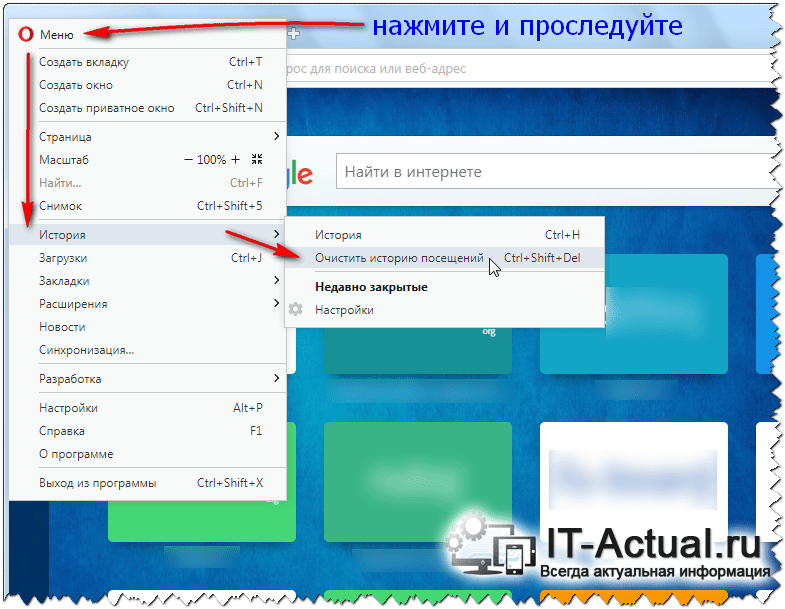
Будет открыто небольшое окно, в котором следует выбрать временной диапазон Всё время и в обязательном порядке установить галочки у пунктов Файлы cookie.. и Кэшированные изображения…, остальные галочки можно установить по желанию.
Для старта процесса очистки следует нажать на кнопку Удалить данные.

Кстати, если вам не требуется удалить все куки, а только на определённом сайте, то в основном окне очистки необходимо снять соответствующий пункт, дабы очистить только кэш, а после необходимо ознакомиться с материалом «Как удалить кукисы (cookies) для определённого сайта из браузера».
На этом задача выполнена, теперь ваш браузер Opera снова быстр и корректно отрывает, отображает и авторизовывается на желаемых сайтах.
Мы рады, что смогли помочь Вам в решении поставленной задачи или проблемы.
В свою очередь, Вы тоже можете нам очень помочь.
Просто поделитесь статьей в социальных сетях и мессенджерах с друзьями.
Поделившись результатами труда автора, вы окажете неоценимую помощь как ему самому, так и сайту в целом. Спасибо!









